En este artículo, explicamos por qué es posible que necesite unir celdas en Excel, brindamos pasos para ayudarlo a realizar esta tarea, enumeramos métodos de fusión alternativos y compartimos consejos para ayudarlo a fusionar y separar celdas con éxito. Esto le ayudará a ahorrar mucho trabajo mientras organiza y estructura su hoja de trabajo.
Combinar varias celdas le permite crear una celda grande que abarca la misma cantidad de columnas o filas. Una de las razones más populares para unir celdas en Excel es crear un encabezado para etiquetar el proyecto en el que estás trabajando. También puede combinar celdas para crear títulos para columnas o filas específicas.
Unir celdas en Excel con el comando combinar y centrar
Para centrar datos en celdas combinadas en Excel, siga los siguientes pasos:
- Seleccione la celda o celdas fusionadas que desea centrar.
- Pestaña «Inicio»- cinta de opciones.
- En el grupo «Alineación».
- Clic en el comando «combinar y Centrar».
- Su texto o números ahora estarán centrados dentro de la celda combinada.
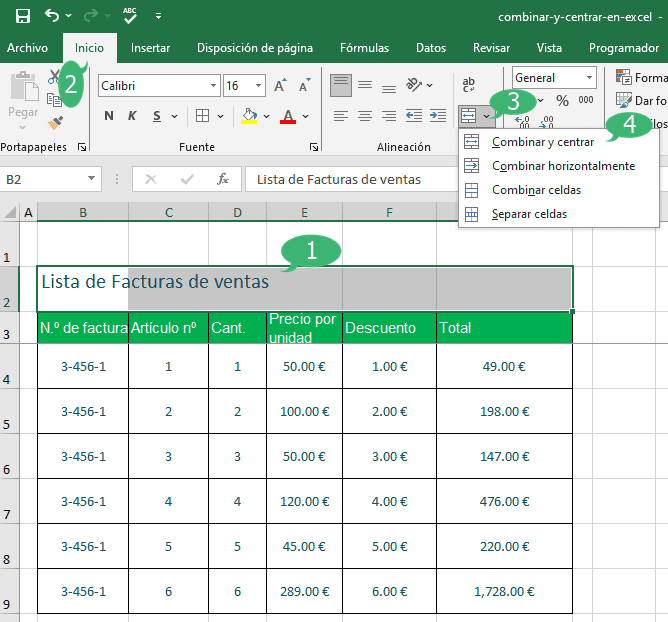
Hay 4 opciones en el menú desplegable Combinar.
| Opciones | Descripción |
|---|---|
| Combine y centre el contenido de las celdas. |
| Une las celdas en Excel en la misma fila y la convierte en una sola celda. |
| Une las celdas marcadas en una sola celda |
| Esta opción separa todas las celdas fusionadas. |
Combinar y centrar en Excel: Atajo
Si desea unir celdas en Excel, puede resultarle útil los siguientes acceso directo para Combinar celda con atajos
1. marca el rango que desea unir.
2. presione la tecla Alt. para marcar los comandos en la cinta de Excel.
3. Presione O para seleccionar la pestaña Inicio .
4. Presiona OC para cambiar.
5. Elija una de estas opciones:
- C combinar y centrar el rango de las celdas seleccionadas
- O combina celdas en cada fila individual
- N combina las celdas y no la centraliza
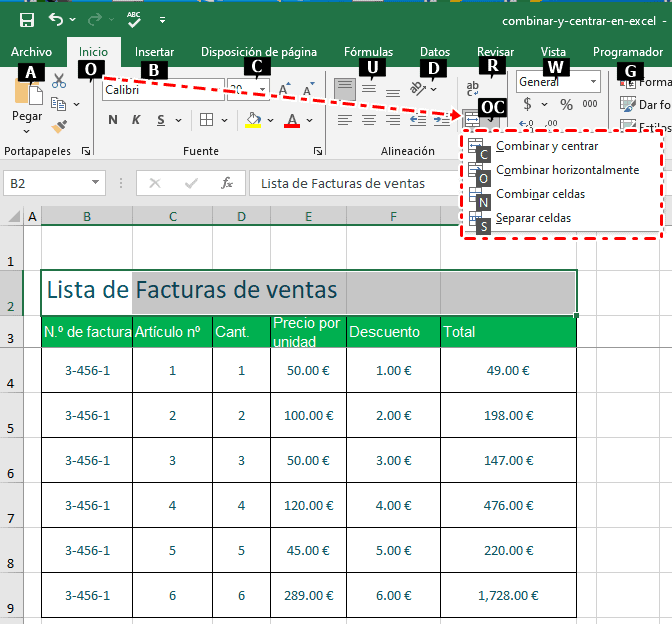
Usar los atajos de teclado es la forma más rápida y efectiva de realizar cualquier tarea en Excel, ya que Excel admite una amplia gama de teclas de atajo.Aunque no existe una tecla de acceso directo para unir celdas en Excel, podemos usar el método de la tecla Alt.
El uso de la tecla Alt en Excel habilita ciertos caracteres clave y los asocia con comandos en la cinta. De esta manera, podemos presionar una serie de teclas y realizar comandos asociados directamente desde la cinta.
Cómo separar celdas en Excel
Después unir celdas en Excel, puede separarlas rápidamente presionando el atajo Ctrl + Z o el comando Deshacer. Otra forma para dividir la celda previamente combinada, seleccione esa celda y haga clic en combinary centrar , o haga clic en la pequeña flecha junto a combinar y centrar y seleccioneSeparar celdas.
limitaciones de combinar y centrar en Excel
Combinar y centrar es una función comúnmente utilizada en Excel para formatear celdas o encabezados de tablas. Sin embargo, tiene algunas limitaciones importantes a considerar:
1. Pérdida de datos: Combinar y centrar fusiona varias celdas en una sola, lo que puede dar como resultado la pérdida de datos si había contenido en las celdas originales. Esto puede ser problemático si necesita acceder a los datos originales posteriormente.
2. Dificultad para ordenar y filtrar: Cuando combina y centra celdas, es más complicado ordenar o filtrar los datos en función de los valores contenidos en esas celdas. Esto puede dificultar el análisis y la manipulación de datos.
3. Incompatibilidad con fórmulas: Si tenía fórmulas en las celdas que está combinando y centrando, esas fórmulas pueden dejar de funcionar correctamente, ya que la referencia de celda original se modifica.
4. Dificultad para copiar y pegar: Copiar y pegar celdas combinadas y centradas puede ser complicado, ya que puede llevar a resultados inesperados o problemas de formato en otras partes de la hoja de cálculo.
En su lugar, se recomienda utilizar otras técnicas de formato, como dar formato a celdas, alinear texto, utilizar encabezados de tabla, o aplicar estilos y formatos condicionales para resaltar datos importantes sin perder la flexibilidad y funcionalidad de las celdas originales.
Si bien combinar y centrar puede ser útil en ciertos contextos, es importante recordar las limitaciones que mencioné anteriormente, como la pérdida de datos, problemas de ordenación y filtrado, entre otros. Debe utilizarse con precaución y considerando el propósito de la hoja de cálculo y la naturaleza de los datos que se están manejando.

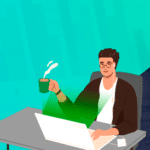


Gracias muy completa la información siempre aprendo algo nuevo
Gracias por sus clases, son de gran ayuda y provecho para adquirir conocimiento y hacer mi trabajo mas practico. Saludos , exitos.